Nota
O acesso a esta página requer autorização. Pode tentar iniciar sessão ou alterar os diretórios.
O acesso a esta página requer autorização. Pode tentar alterar os diretórios.
Importante
A partir de 1º de maio de 2025, o Azure AD B2C não estará mais disponível para compra para novos clientes. Saiba mais nas nossas Perguntas Frequentes.
Antes de começar, use o seletor Escolha um tipo de política na parte superior desta página para escolher o tipo de política que você está configurando. O Azure Ative Directory B2C oferece dois métodos para definir como os usuários interagem com seus aplicativos: por meio de fluxos de usuário predefinidos ou por meio de políticas personalizadas totalmente configuráveis. As etapas exigidas neste artigo são diferentes para cada método.
Use o email personalizado no Azure Ative Directory B2C (Azure AD B2C) para enviar emails personalizados para usuários que se inscrevem para usar seus aplicativos. Usando o provedor de e-mail de terceiros Mailjet, você pode usar seu próprio modelo de e-mail e De: endereço e assunto, bem como suporte de localização e configurações personalizadas de senha de uso único (OTP).
Este recurso está disponível apenas para políticas personalizadas. Para as etapas de configuração, selecione Política personalizada no seletor anterior.
A verificação de e-mail personalizada requer o uso de um provedor de e-mail de terceiros como Mailjet, SendGrid ou SparkPost, uma API REST personalizada ou qualquer provedor de e-mail baseado em HTTP (incluindo o seu). Este artigo descreve a configuração de uma solução que usa Mailjet.
Criar uma conta Mailjet
Se ainda não tiver uma, comece por configurar uma conta Mailjet (os clientes do Azure podem desbloquear 6.000 e-mails com um limite de 200 e-mails/dia).
- Siga as instruções de configuração em Criar uma conta Mailjet.
- Para poder enviar e-mails, registe-se e valide o seu endereço de e-mail ou domínio do remetente.
- Navegue até a página Gerenciamento de chaves de API. Registre a chave de API e a chave secreta para uso em uma etapa posterior. Ambas as chaves são geradas automaticamente quando a sua conta é criada.
Importante
Mailjet oferece aos clientes a capacidade de enviar e-mails a partir de IP compartilhado e endereços IP dedicados. Ao usares endereços IP dedicados, precisas de construir adequadamente a tua própria reputação através do aquecimento do endereço IP. Para obter mais informações, consulte Como faço para aquecer meu IP?.
Criar chave de política do Azure AD B2C
Em seguida, armazene a chave da API do Mailjet em uma chave de política do Azure AD B2C para que suas políticas façam referência.
- Inicie sessão no portal Azure.
- Se tiver acesso a vários inquilinos, selecione o ícone Definições no menu superior para mudar para o inquilino do Azure AD B2C no menu Diretórios + subscrições.
- Escolha Todos os serviços no canto superior esquerdo do portal do Azure e, em seguida, procure e selecione Azure AD B2C.
- Na página Visão geral , selecione Identity Experience Framework.
- Selecione Chaves de política e, em seguida, selecione Adicionar.
- Para as Opções , escolha Manual .
- Insira um Nome para a chave da política. Por exemplo,
MailjetApiKey. O prefixoB2C_1A_é adicionado automaticamente ao nome da sua chave. - Em Secreto, insira sua chave de API Mailjet que você gravou anteriormente.
- Para o uso da chave , selecione Assinatura .
- Selecione Criar.
- Selecione Chaves de política e, em seguida, selecione Adicionar.
- Para as Opções , escolha Manual .
- Insira um Nome para a chave da política. Por exemplo,
MailjetSecretKey. O prefixoB2C_1A_é adicionado automaticamente ao nome da sua chave. - Em Secreto, insira sua chave secreta Mailjet que você gravou anteriormente.
- Para o uso da chave , selecione Assinatura .
- Selecione Criar.
Criar um modelo Mailjet
Com uma conta Mailjet criada e a chave da API Mailjet armazenada em uma chave de política do Azure AD B2C, crie um modelo transacional dinâmico Mailjet.
No site da Mailjet, abra a página de modelos transacionais e selecione Criar um novo modelo.
Selecione Ao codificá-lo em HTML e, em seguida, selecione Código desde o início.
Insira um nome de modelo exclusivo como
Verification emaile selecione Criar.No editor de HTML, cole o seguinte modelo de HTML ou use o seu próprio. Os
{{var:otp:""}}parâmetros e{{var:email:""}}são substituídos dinamicamente pelo valor da senha única e pelo endereço de e-mail do usuário.<!DOCTYPE html PUBLIC "-//W3C//DTD XHTML 1.0 Transitional//EN" "http://www.w3.org/TR/xhtml1/DTD/xhtml1-transitional.dtd"> <html xmlns="http://www.w3.org/1999/xhtml" dir="ltr" lang="en"><head id="Head1"> <meta http-equiv="Content-Type" content="text/html; charset=utf-8"><title>Contoso demo account email verification code</title><meta name="ROBOTS" content="NOINDEX, NOFOLLOW"> <!-- Template B O365 --> <style> table td {border-collapse:collapse;margin:0;padding:0;} </style> </head> <body dir="ltr" lang="en"> <table width="100%" cellpadding="0" cellspacing="0" border="0" dir="ltr" lang="en"> <tr> <td valign="top" width="50%"></td> <td valign="top"> <!-- Email Header --> <table width="640" cellpadding="0" cellspacing="0" border="0" dir="ltr" lang="en" style="border-left:1px solid #e3e3e3;border-right: 1px solid #e3e3e3;"> <tr style="background-color: #0072C6;"> <td width="1" style="background:#0072C6; border-top:1px solid #e3e3e3;"></td> <td width="24" style="border-top:1px solid #e3e3e3;border-bottom:1px solid #e3e3e3;"> </td> <td width="310" valign="middle" style="border-top:1px solid #e3e3e3; border-bottom:1px solid #e3e3e3;padding:12px 0;"> <h1 style="line-height:20pt;font-family:Segoe UI Light; font-size:18pt; color:#ffffff; font-weight:normal;"> <span id="HeaderPlaceholder_UserVerificationEmailHeader"><font color="#FFFFFF">Verify your email address</font></span> </h1> </td> <td width="24" style="border-top: 1px solid #e3e3e3;border-bottom: 1px solid #e3e3e3;"> </td> </tr> </table> <!-- Email Content --> <table width="640" cellpadding="0" cellspacing="0" border="0" dir="ltr" lang="en"> <tr> <td width="1" style="background:#e3e3e3;"></td> <td width="24"> </td> <td id="PageBody" width="640" valign="top" colspan="2" style="border-bottom:1px solid #e3e3e3;padding:10px 0 20px;border-bottom-style:hidden;"> <table cellpadding="0" cellspacing="0" border="0"> <tr> <td width="630" style="font-size:10pt; line-height:13pt; color:#000;"> <table cellpadding="0" cellspacing="0" border="0" width="100%" style="" dir="ltr" lang="en"> <tr> <td> <div style="font-family:'Segoe UI', Tahoma, sans-serif; font-size:14px; color:#333;"> <span id="BodyPlaceholder_UserVerificationEmailBodySentence1">Thanks for verifying your {{var:email:""}} account!</span> </div> <br> <div style="font-family:'Segoe UI', Tahoma, sans-serif; font-size:14px; color:#333; font-weight: bold"> <span id="BodyPlaceholder_UserVerificationEmailBodySentence2">Your code is: {{var:otp:""}}</span> </div> <br> <br> <div style="font-family:'Segoe UI', Tahoma, sans-serif; font-size:14px; color:#333;"> Sincerely, </div> <div style="font-family:'Segoe UI', Tahoma, sans-serif; font-size:14px; font-style:italic; color:#333;"> Contoso </div> </td> </tr> </table> </td> </tr> </table> </td> <td width="1"> </td> <td width="1"></td> <td width="1"> </td> <td width="1" valign="top"></td> <td width="29"> </td> <td width="1" style="background:#e3e3e3;"></td> </tr> <tr> <td width="1" style="background:#e3e3e3; border-bottom:1px solid #e3e3e3;"></td> <td width="24" style="border-bottom:1px solid #e3e3e3;"> </td> <td id="PageFooterContainer" width="585" valign="top" colspan="6" style="border-bottom:1px solid #e3e3e3;padding:0px;"> </td> <td width="29" style="border-bottom:1px solid #e3e3e3;"> </td> <td width="1" style="background:#e3e3e3; border-bottom:1px solid #e3e3e3;"></td> </tr> </table> </td> <td valign="top" width="50%"></td> </tr> </table> </body> </html>Expanda Editar assunto no canto superior esquerdo
- Em Assunto, insira um valor padrão para o assunto. O Mailjet usa esse valor quando a API não contém um parâmetro de assunto.
- Em Nome, digite o nome da sua empresa.
- Para o Endereço, selecione seu endereço de e-mail
- Selecione Guardar.
No canto superior direito, selecione Salvar & Publicar e, em seguida, Sim, publicar alterações
Registre a ID do modelo que você criou para uso em uma etapa posterior. Você especifica essa ID ao adicionar a transformação de declarações.
Importante
As próximas etapas mostram como criar seus arquivos XML de política personalizados. Recomendamos que você use um exemplo de política personalizada de verificação de e-mail personalizada disponível no GitHub.
DisplayControl_TrustFrameworkExtensions.xmlusa TrustFrameworkExtensions.xml como seu arquivo base, portanto, certifique-se de incluir TrustFrameworkBase.xml, TrustFrameworkLocalization.xml e TrustFrameworkExtensions.xml arquivos do pacote inicialSocialAndLocalAccounts em sua política.
Adicionar tipos de declaração do Azure AD B2C
Na sua política, adicione os seguintes tipos de declaração ao <ClaimsSchema> elemento em <BuildingBlocks>.
Esses tipos de declarações são necessários para gerar e verificar o endereço de e-mail usando um código de senha de uso único (OTP).
<!--
<BuildingBlocks>
<ClaimsSchema> -->
<ClaimType Id="Otp">
<DisplayName>Secondary One-time password</DisplayName>
<DataType>string</DataType>
</ClaimType>
<ClaimType Id="emailRequestBody">
<DisplayName>Mailjet request body</DisplayName>
<DataType>string</DataType>
</ClaimType>
<ClaimType Id="VerificationCode">
<DisplayName>Secondary Verification Code</DisplayName>
<DataType>string</DataType>
<UserHelpText>Enter your email verification code</UserHelpText>
<UserInputType>TextBox</UserInputType>
</ClaimType>
<!--
</ClaimsSchema>
</BuildingBlocks> -->
Adicionar a transformação de declarações
Em seguida, você precisa de uma transformação de declarações para gerar uma declaração de cadeia de caracteres JSON que é o corpo da solicitação enviada à Mailjet.
A estrutura do objeto JSON é definida pelos IDs na notação de ponto dos InputParameters e dos TransformationClaimTypes dos InputClaims. Os números na notação de pontos implicam matrizes. Os valores vêm dos valores de InputClaims e das propriedades "Value" de InputParameters. Para obter mais informações sobre transformações de declarações JSON, consulte Transformações de declarações JSON.
Adicione a seguinte transformação de afirmações ao elemento <ClaimsTransformations> em <BuildingBlocks>. Faça as seguintes atualizações para o XML de transformação de declarações:
- Atualize o valor de
Messages.0.TemplateIDInputParameter com o ID do template transacional do Mailjet que criou anteriormente em Criar um template do Mailjet. - Atualize o valor do
Messages.0.From.Emailendereço. Use um endereço de e-mail válido para ajudar a evitar que o e-mail de verificação seja marcado como spam. - Atualize o valor do parâmetro de entrada
Messages.0.Subjectda linha de assunto com uma linha de assunto apropriada para a sua organização.
<!--
<BuildingBlocks>
<ClaimsTransformations> -->
<ClaimsTransformation Id="GenerateEmailRequestBody" TransformationMethod="GenerateJson">
<InputClaims>
<InputClaim ClaimTypeReferenceId="email" TransformationClaimType="Messages.0.To.0.Email" />
<InputClaim ClaimTypeReferenceId="otp" TransformationClaimType="Messages.0.Variables.otp" />
<InputClaim ClaimTypeReferenceId="email" TransformationClaimType="Messages.0.Variables.email" />
</InputClaims>
<InputParameters>
<!-- Update the template_id value with the ID of your Mailjet template. -->
<InputParameter Id="Messages.0.TemplateID" DataType="int" Value="1234567"/>
<InputParameter Id="Messages.0.TemplateLanguage" DataType="boolean" Value="true"/>
<!-- Update with an email appropriate for your organization. -->
<InputParameter Id="Messages.0.From.Email" DataType="string" Value="my_email@mydomain.com"/>
<!-- Update with a subject line appropriate for your organization. -->
<InputParameter Id="Messages.0.Subject" DataType="string" Value="Contoso account email verification code"/>
</InputParameters>
<OutputClaims>
<OutputClaim ClaimTypeReferenceId="emailRequestBody" TransformationClaimType="outputClaim"/>
</OutputClaims>
</ClaimsTransformation>
<!--
</ClaimsTransformations>
</BuildingBlocks> -->
Adicionar definição de conteúdo DataUri
Abaixo das transformações de declarações no <BuildingBlocks>, adicione o seguinte ContentDefinition para fazer referência ao URI de dados da versão 2.1.2:
<!--
<BuildingBlocks> -->
<ContentDefinitions>
<ContentDefinition Id="api.localaccountsignup">
<DataUri>urn:com:microsoft:aad:b2c:elements:contract:selfasserted:2.1.2</DataUri>
</ContentDefinition>
<ContentDefinition Id="api.localaccountpasswordreset">
<DataUri>urn:com:microsoft:aad:b2c:elements:contract:selfasserted:2.1.2</DataUri>
</ContentDefinition>
</ContentDefinitions>
<!--
</BuildingBlocks> -->
Criar um DisplayControl
Um controle de exibição de verificação é usado para verificar o endereço de e-mail com um código de verificação enviado ao usuário.
Este exemplo de controle de exibição está configurado para:
Colete o
emailtipo de declaração de endereço do utilizador.Usando a
SendCodeação, gere um código OTP e envie um e-mail com o código OTP para o usuário.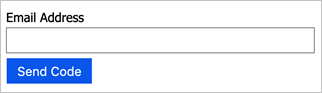
Aguarde até que o usuário forneça o
verificationCodetipo de declaração com o código enviado ao usuário.Retorne o
emailpara o perfil técnico autodeclarado que tem uma referência a esse controle de exibição.
Em definições de conteúdo, ainda em <BuildingBlocks>, adicione o seguinte DisplayControl do tipo VerificationControl à sua política.
<!--
<BuildingBlocks> -->
<DisplayControls>
<DisplayControl Id="emailVerificationControl" UserInterfaceControlType="VerificationControl">
<DisplayClaims>
<DisplayClaim ClaimTypeReferenceId="email" Required="true" />
<DisplayClaim ClaimTypeReferenceId="verificationCode" ControlClaimType="VerificationCode" Required="true" />
</DisplayClaims>
<OutputClaims>
<OutputClaim ClaimTypeReferenceId="email" />
</OutputClaims>
<Actions>
<Action Id="SendCode">
<ValidationClaimsExchange>
<ValidationClaimsExchangeTechnicalProfile TechnicalProfileReferenceId="GenerateOtp" />
<ValidationClaimsExchangeTechnicalProfile TechnicalProfileReferenceId="SendOtp" />
</ValidationClaimsExchange>
</Action>
<Action Id="VerifyCode">
<ValidationClaimsExchange>
<ValidationClaimsExchangeTechnicalProfile TechnicalProfileReferenceId="VerifyOtp" />
</ValidationClaimsExchange>
</Action>
</Actions>
</DisplayControl>
</DisplayControls>
<!--
</BuildingBlocks> -->
Adicionar perfis técnicos OTP
O GenerateOtp perfil técnico gera um código para o endereço de e-mail. O VerifyOtp perfil técnico verifica o código associado ao endereço de e-mail. Você pode alterar a configuração do formato e a expiração da senha de uso único. Para obter mais informações sobre perfis técnicos de OTP, consulte Definir um perfil técnico de senha única.
Observação
Os códigos OTP gerados pelo protocolo Web.TPEngine.Providers.OneTimePasswordProtocolProvider estão vinculados à sessão do navegador. Isso significa que um usuário pode gerar códigos OTP exclusivos em diferentes sessões do navegador que são válidas para suas sessões correspondentes. Por outro lado, um código OTP gerado pelo provedor de e-mail integrado é independente da sessão do navegador, portanto, se um usuário gerar um novo código OTP em uma nova sessão do navegador, ele substituirá o código OTP anterior.
Adicione os seguintes perfis técnicos ao <ClaimsProviders> elemento .
<!--
<ClaimsProviders> -->
<ClaimsProvider>
<DisplayName>One time password technical profiles</DisplayName>
<TechnicalProfiles>
<TechnicalProfile Id="GenerateOtp">
<DisplayName>Generate one time password</DisplayName>
<Protocol Name="Proprietary" Handler="Web.TPEngine.Providers.OneTimePasswordProtocolProvider, Web.TPEngine, Version=1.0.0.0, Culture=neutral, PublicKeyToken=null" />
<Metadata>
<Item Key="Operation">GenerateCode</Item>
<Item Key="CodeExpirationInSeconds">600</Item>
<Item Key="CodeLength">6</Item>
<Item Key="CharacterSet">0-9</Item>
<Item Key="NumRetryAttempts">5</Item>
<Item Key="NumCodeGenerationAttempts">10</Item>
<Item Key="ReuseSameCode">false</Item>
</Metadata>
<InputClaims>
<InputClaim ClaimTypeReferenceId="email" PartnerClaimType="identifier" />
</InputClaims>
<OutputClaims>
<OutputClaim ClaimTypeReferenceId="otp" PartnerClaimType="otpGenerated" />
</OutputClaims>
</TechnicalProfile>
<TechnicalProfile Id="VerifyOtp">
<DisplayName>Verify one time password</DisplayName>
<Protocol Name="Proprietary" Handler="Web.TPEngine.Providers.OneTimePasswordProtocolProvider, Web.TPEngine, Version=1.0.0.0, Culture=neutral, PublicKeyToken=null" />
<Metadata>
<Item Key="Operation">VerifyCode</Item>
</Metadata>
<InputClaims>
<InputClaim ClaimTypeReferenceId="email" PartnerClaimType="identifier" />
<InputClaim ClaimTypeReferenceId="verificationCode" PartnerClaimType="otpToVerify" />
</InputClaims>
</TechnicalProfile>
</TechnicalProfiles>
</ClaimsProvider>
<!--
</ClaimsProviders> -->
Adicionar um perfil técnico da API REST
Este perfil técnico da API REST gera o conteúdo do e-mail (usando o formato Mailjet). Para obter mais informações sobre perfis técnicos RESTful, consulte Definir um perfil técnico RESTful.
Tal como acontece com os perfis técnicos OTP, adicione os seguintes perfis técnicos ao <ClaimsProviders> elemento .
<ClaimsProvider>
<DisplayName>RestfulProvider</DisplayName>
<TechnicalProfiles>
<TechnicalProfile Id="sendOtp">
<DisplayName>Use email API to send the code to the user</DisplayName>
<Protocol Name="Proprietary" Handler="Web.TPEngine.Providers.RestfulProvider, Web.TPEngine, Version=1.0.0.0, Culture=neutral, PublicKeyToken=null" />
<Metadata>
<Item Key="ServiceUrl">https://api.mailjet.com/v3.1/send</Item>
<Item Key="AuthenticationType">Basic</Item>
<Item Key="SendClaimsIn">Body</Item>
<Item Key="ClaimUsedForRequestPayload">emailRequestBody</Item>
</Metadata>
<CryptographicKeys>
<Key Id="BasicAuthenticationUsername" StorageReferenceId="B2C_1A_MailjetApiKey" />
<Key Id="BasicAuthenticationPassword" StorageReferenceId="B2C_1A_MailjetSecretKey" />
</CryptographicKeys>
<InputClaimsTransformations>
<InputClaimsTransformation ReferenceId="GenerateEmailRequestBody" />
</InputClaimsTransformations>
<InputClaims>
<InputClaim ClaimTypeReferenceId="emailRequestBody" />
</InputClaims>
</TechnicalProfile>
</TechnicalProfiles>
</ClaimsProvider>
Faça uma referência ao DisplayControl
Na etapa final, adicione uma referência ao DisplayControl que você criou. Substitua seus perfis técnicos existentes LocalAccountSignUpWithLogonEmail e LocalAccountDiscoveryUsingEmailAddress autodeclarados configurados na política base pelo seguinte trecho XML. Se usou uma versão anterior da política do Azure AD B2C, estes perfis técnicos usam DisplayClaims com uma referência ao DisplayControl.
Para obter mais informações, consulte Perfil técnico autodeclarado e DisplayControl.
<ClaimsProvider>
<DisplayName>Local Account</DisplayName>
<TechnicalProfiles>
<TechnicalProfile Id="LocalAccountSignUpWithLogonEmail">
<DisplayClaims>
<DisplayClaim DisplayControlReferenceId="emailVerificationControl" />
<DisplayClaim ClaimTypeReferenceId="displayName" Required="true" />
<DisplayClaim ClaimTypeReferenceId="givenName" Required="true" />
<DisplayClaim ClaimTypeReferenceId="surName" Required="true" />
<DisplayClaim ClaimTypeReferenceId="newPassword" Required="true" />
<DisplayClaim ClaimTypeReferenceId="reenterPassword" Required="true" />
</DisplayClaims>
</TechnicalProfile>
<TechnicalProfile Id="LocalAccountDiscoveryUsingEmailAddress">
<DisplayClaims>
<DisplayClaim DisplayControlReferenceId="emailVerificationControl" />
</DisplayClaims>
</TechnicalProfile>
</TechnicalProfiles>
</ClaimsProvider>
[Opcional] Localize o seu e-mail
Para localizar o e-mail, você deve enviar cadeias de caracteres localizadas para a Mailjet ou seu provedor de e-mail. Por exemplo, você pode localizar o assunto, o corpo, a mensagem de código ou a assinatura do e-mail. Para fazer isso, podes usar a transformação de declarações GetLocalizedStringsTransformation para copiar cadeias de caracteres localizadas em tipos de declarações. A GenerateEmailRequestBody transformação de declarações, que gera a carga JSON útil, usa declarações de entrada que contêm as cadeias de caracteres localizadas.
Em sua política, defina as seguintes declarações de cadeia de caracteres: subject, message, codeIntro e signature.
Defina uma transformação de declarações GetLocalizedStringsTransformation para substituir valores de cadeia de caracteres localizados nas declarações da etapa 1.
Altere a transformação de
GenerateEmailRequestBodydeclarações para usar declarações de entrada com o seguinte trecho XML.Atualize seu modelo Mailjet para usar parâmetros dinâmicos no lugar de todas as cadeias de caracteres que serão localizadas pelo Azure AD B2C.
<ClaimsTransformation Id="GetLocalizedStringsForEmail" TransformationMethod="GetLocalizedStringsTransformation"> <OutputClaims> <OutputClaim ClaimTypeReferenceId="subject" TransformationClaimType="email_subject" /> <OutputClaim ClaimTypeReferenceId="message" TransformationClaimType="email_message" /> <OutputClaim ClaimTypeReferenceId="codeIntro" TransformationClaimType="email_code" /> <OutputClaim ClaimTypeReferenceId="signature" TransformationClaimType="email_signature" /> </OutputClaims> </ClaimsTransformation> <ClaimsTransformation Id="GenerateEmailRequestBody" TransformationMethod="GenerateJson"> <InputClaims> <InputClaim ClaimTypeReferenceId="email" TransformationClaimType="Messages.0.To.0.Email" /> <InputClaim ClaimTypeReferenceId="subject" TransformationClaimType="Messages.0.Subject" /> <InputClaim ClaimTypeReferenceId="otp" TransformationClaimType="Messages.0.Variables.otp" /> <InputClaim ClaimTypeReferenceId="email" TransformationClaimType="Messages.0.Variables.email" /> <InputClaim ClaimTypeReferenceId="message" TransformationClaimType="Messages.0.Variables.otpmessage" /> <InputClaim ClaimTypeReferenceId="codeIntro" TransformationClaimType="Messages.0.Variables.otpcodeIntro" /> <InputClaim ClaimTypeReferenceId="signature" TransformationClaimType="Messages.0.Variables.otpsignature" /> </InputClaims> <InputParameters> <!-- Update the template_id value with the ID of your Mailjet template. --> <InputParameter Id="Messages.0.TemplateID" DataType="int" Value="1234567"/> <InputParameter Id="Messages.0.TemplateLanguage" DataType="boolean" Value="true"/> <!-- Update with an email appropriate for your organization. --> <InputParameter Id="Messages.0.From.Email" DataType="string" Value="my_email@mydomain.com"/> </InputParameters> <OutputClaims> <OutputClaim ClaimTypeReferenceId="emailRequestBody" TransformationClaimType="outputClaim"/> </OutputClaims> </ClaimsTransformation>Adicione o seguinte elemento Localization .
<!-- <BuildingBlocks> --> <Localization Enabled="true"> <SupportedLanguages DefaultLanguage="en" MergeBehavior="ReplaceAll"> <SupportedLanguage>en</SupportedLanguage> <SupportedLanguage>es</SupportedLanguage> </SupportedLanguages> <LocalizedResources Id="api.custom-email.en"> <LocalizedStrings> <LocalizedString ElementType="GetLocalizedStringsTransformationClaimType" StringId="email_subject">Contoso account email verification code</LocalizedString> <LocalizedString ElementType="GetLocalizedStringsTransformationClaimType" StringId="email_message">Thanks for validating the account</LocalizedString> <LocalizedString ElementType="GetLocalizedStringsTransformationClaimType" StringId="email_code">Your code is</LocalizedString> <LocalizedString ElementType="GetLocalizedStringsTransformationClaimType" StringId="email_signature">Sincerely</LocalizedString> </LocalizedStrings> </LocalizedResources> <LocalizedResources Id="api.custom-email.es"> <LocalizedStrings> <LocalizedString ElementType="GetLocalizedStringsTransformationClaimType" StringId="email_subject">Código de verificación del correo electrónico de la cuenta de Contoso</LocalizedString> <LocalizedString ElementType="GetLocalizedStringsTransformationClaimType" StringId="email_message">Gracias por comprobar la cuenta de </LocalizedString> <LocalizedString ElementType="GetLocalizedStringsTransformationClaimType" StringId="email_code">Su código es</LocalizedString> <LocalizedString ElementType="GetLocalizedStringsTransformationClaimType" StringId="email_signature">Sinceramente</LocalizedString> </LocalizedStrings> </LocalizedResources> </Localization> <!-- </BuildingBlocks> -->Adicione referências aos elementos LocalizedResources atualizando o elemento ContentDefinitions .
<!-- <BuildingBlocks> --> <ContentDefinitions> <ContentDefinition Id="api.localaccountsignup"> <DataUri>urn:com:microsoft:aad:b2c:elements:contract:selfasserted:2.1.2</DataUri> <LocalizedResourcesReferences MergeBehavior="Prepend"> <LocalizedResourcesReference Language="en" LocalizedResourcesReferenceId="api.custom-email.en" /> <LocalizedResourcesReference Language="es" LocalizedResourcesReferenceId="api.custom-email.es" /> </LocalizedResourcesReferences> </ContentDefinition> <ContentDefinition Id="api.localaccountpasswordreset"> <DataUri>urn:com:microsoft:aad:b2c:elements:contract:selfasserted:2.1.2</DataUri> <LocalizedResourcesReferences MergeBehavior="Prepend"> <LocalizedResourcesReference Language="en" LocalizedResourcesReferenceId="api.custom-email.en" /> <LocalizedResourcesReference Language="es" LocalizedResourcesReferenceId="api.custom-email.es" /> </LocalizedResourcesReferences> </ContentDefinition> </ContentDefinitions> <!-- </BuildingBlocks> -->Por fim, adicione a seguinte transformação de declarações de entrada aos perfis técnicos
LocalAccountSignUpWithLogonEmaileLocalAccountDiscoveryUsingEmailAddress.<InputClaimsTransformations> <InputClaimsTransformation ReferenceId="GetLocalizedStringsForEmail" /> </InputClaimsTransformations>
[Opcional] Localizar a interface do usuário
O elemento Localização permite oferecer suporte a múltiplos locales ou idiomas na política de jornadas do utilizador. O suporte à localização em políticas permite que você forneça cadeias de caracteres específicas do idioma para elementos da interface do usuário de controle de exibição de verificação e mensagens de erro de senha única. Adicione o seguinte LocalizedString ao seu LocalizedResources.
<LocalizedResources Id="api.custom-email.en">
<LocalizedStrings>
...
<!-- Display control UI elements-->
<LocalizedString ElementType="DisplayControl" ElementId="emailVerificationControl" StringId="intro_msg">Verification is necessary. Please click Send button.</LocalizedString>
<LocalizedString ElementType="DisplayControl" ElementId="emailVerificationControl" StringId="success_send_code_msg">Verification code has been sent to your inbox. Please copy it to the input box below.</LocalizedString>
<LocalizedString ElementType="DisplayControl" ElementId="emailVerificationControl" StringId="failure_send_code_msg">We are having trouble verifying your email address. Please enter a valid email address and try again.</LocalizedString>
<LocalizedString ElementType="DisplayControl" ElementId="emailVerificationControl" StringId="success_verify_code_msg">E-mail address verified. You can now continue.</LocalizedString>
<LocalizedString ElementType="DisplayControl" ElementId="emailVerificationControl" StringId="failure_verify_code_msg">We are having trouble verifying your email address. Please try again.</LocalizedString>
<LocalizedString ElementType="DisplayControl" ElementId="emailVerificationControl" StringId="but_send_code">Send verification code</LocalizedString>
<LocalizedString ElementType="DisplayControl" ElementId="emailVerificationControl" StringId="but_verify_code">Verify code</LocalizedString>
<LocalizedString ElementType="DisplayControl" ElementId="emailVerificationControl" StringId="but_send_new_code">Send new code</LocalizedString>
<LocalizedString ElementType="DisplayControl" ElementId="emailVerificationControl" StringId="but_change_claims">Change e-mail</LocalizedString>
<!-- Claims-->
<LocalizedString ElementType="ClaimType" ElementId="emailVerificationCode" StringId="DisplayName">Verification Code</LocalizedString>
<LocalizedString ElementType="ClaimType" ElementId="emailVerificationCode" StringId="UserHelpText">Verification code received in the email.</LocalizedString>
<LocalizedString ElementType="ClaimType" ElementId="emailVerificationCode" StringId="AdminHelpText">Verification code received in the email.</LocalizedString>
<LocalizedString ElementType="ClaimType" ElementId="email" StringId="DisplayName">Email</LocalizedString>
<!-- Email validation error messages-->
<LocalizedString ElementType="ErrorMessage" StringId="UserMessageIfSessionDoesNotExist">You have exceeded the maximum time allowed.</LocalizedString>
<LocalizedString ElementType="ErrorMessage" StringId="UserMessageIfMaxRetryAttempted">You have exceeded the number of retries allowed.</LocalizedString>
<LocalizedString ElementType="ErrorMessage" StringId="UserMessageIfMaxNumberOfCodeGenerated">You have exceeded the number of code generation attempts allowed.</LocalizedString>
<LocalizedString ElementType="ErrorMessage" StringId="UserMessageIfInvalidCode">You have entered the wrong code.</LocalizedString>
<LocalizedString ElementType="ErrorMessage" StringId="UserMessageIfSessionConflict">Cannot verify the code, please try again later.</LocalizedString>
<LocalizedString ElementType="ErrorMessage" StringId="UserMessageIfVerificationFailedRetryAllowed">The verification has failed, please try again.</LocalizedString>
</LocalizedStrings>
</LocalizedResources>
Conteúdo relacionado
- Você pode encontrar um exemplo de uma verificação de e-mail personalizada - política personalizada DisplayControls no GitHub.
- Para obter informações sobre como usar uma API REST personalizada ou qualquer provedor de email SMTP baseado em HTTP, consulte Definir um perfil técnico RESTful em uma política personalizada do Azure AD B2C.